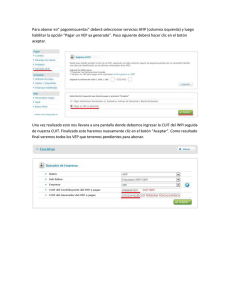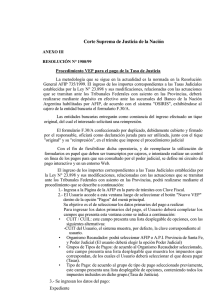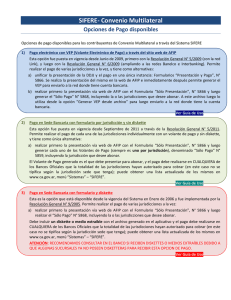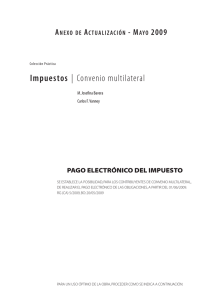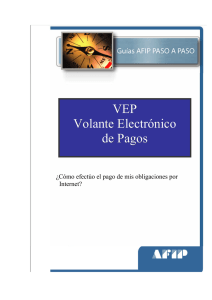Guías de Uso para realizar el Pago “con VEP”
Anuncio
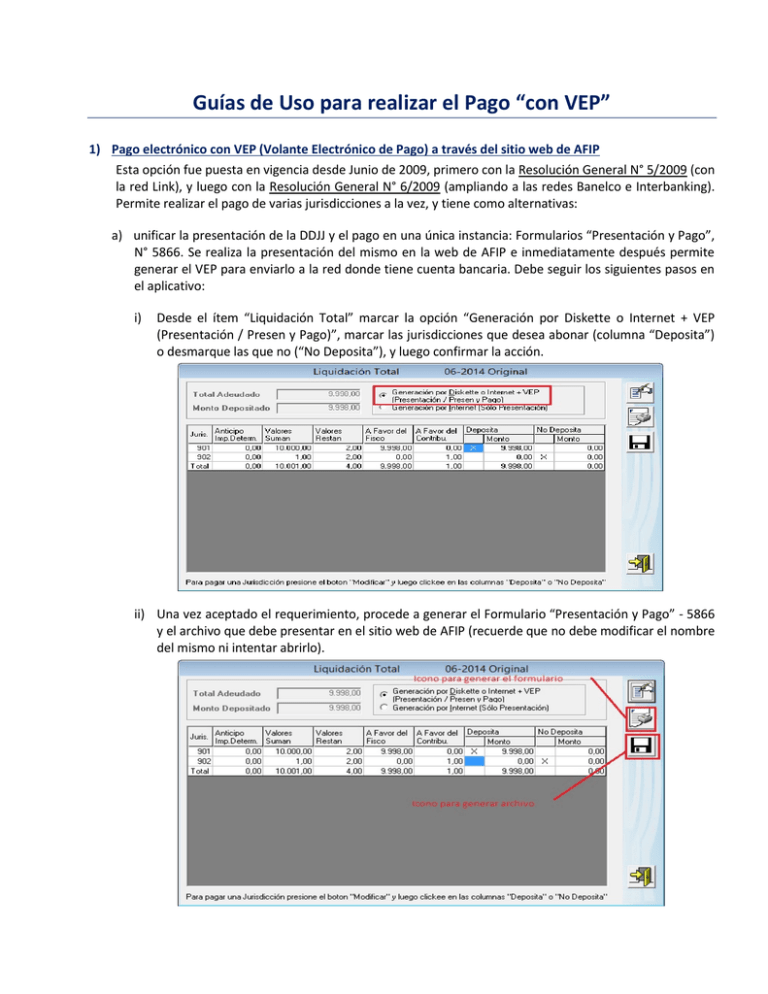
Guías de Uso para realizar el Pago “con VEP” 1) Pago electrónico con VEP (Volante Electrónico de Pago) a través del sitio web de AFIP Esta opción fue puesta en vigencia desde Junio de 2009, primero con la Resolución General N° 5/2009 (con la red Link), y luego con la Resolución General N° 6/2009 (ampliando a las redes Banelco e Interbanking). Permite realizar el pago de varias jurisdicciones a la vez, y tiene como alternativas: a) unificar la presentación de la DDJJ y el pago en una única instancia: Formularios “Presentación y Pago”, N° 5866. Se realiza la presentación del mismo en la web de AFIP e inmediatamente después permite generar el VEP para enviarlo a la red donde tiene cuenta bancaria. Debe seguir los siguientes pasos en el aplicativo: i) Desde el ítem “Liquidación Total” marcar la opción “Generación por Diskette o Internet + VEP (Presentación / Presen y Pago)”, marcar las jurisdicciones que desea abonar (columna “Deposita”) o desmarque las que no (“No Deposita”), y luego confirmar la acción. ii) Una vez aceptado el requerimiento, procede a generar el Formulario “Presentación y Pago” - 5866 y el archivo que debe presentar en el sitio web de AFIP (recuerde que no debe modificar el nombre del mismo ni intentar abrirlo). iii) El Formulario “Presentación y Pago” – 5866 que genera queda en su poder y el archivo (extensión dat) debe ser presentado en el sitio web de AFIP www.afip.gob.ar. iv) El Formulario “Presentación y Pago” - 5866 que genera, queda en su poder y el archivo debe ser presentado en el sitio web de AFIP www.afip.gob.ar, con su clave fiscal, y en el servicio “Presentación de DDJJ y Pagos”. Luego de la presentación obtendrá un Acuse de Recibo que le sirve como comprobante de la presentación. Guía de Uso – Opciones de Pagos Sistema SIFERE 2 de 10 v) El paso siguiente es generar el VEP (Volante Electrónico de Pago) desde la leyenda “Generar VEP desde esta DJ” (tenga en cuenta que hasta esta instancia sólo cumplimentó con la presentación de Guía de Uso – Opciones de Pagos Sistema SIFERE 3 de 10 la DDJJ), luego de lo cual le solicita indicar la “Red” a través de la cual va a realizar el pago (Link, Banelco o Interbanking), dependiendo donde tenga su cuenta bancaria. vi) Cuando confirma la generación del VEP y la red a la cual lo enviará, aparece un comprobante de generación del mismo. El VEP se envía a la red seleccionada, donde podrá realizar el pago el mismo CUIT que lo generó, u otro CUIT habilitado para tal efecto (habilitado por el Administrador de Relaciones de Clave Fiscal, con anterioridad al envío del VEP). Debe tener en cuenta que el pago se efectiviza cuando se cancela el VEP, y el mismo expira a los 25 días de haber sido generado. Guía de Uso – Opciones de Pagos Sistema SIFERE 4 de 10 vii) Si el VEP no fue generado inmediatamente después haber sido presentada la DDJJ (punto v de ésta guía), los puede generar con posterioridad realizando la consulta de la DDJJ (menú “Presentaciones” – “Consulta” y haciendo click en el ícono “$” que aparece en los datos de la DDJJ que desee abonar. b) realizar primero la presentación vía web de AFIP con el Formulario “Sólo Presentación”, N° 5866 y luego generar el “Sólo Pago” N° 5868, incluyendo la o las jurisdicciones que desee abonar. A este archivo luego lo utiliza desde la opción “Generar VEP desde archivo” para luego enviarlo a la red donde tiene la cuenta bancaria. Debe seguir los siguientes pasos en el aplicativo: i) Desde el ítem “Liquidación Total” marcar la opción “Generación por Internet”, allí va a aparecer una alerta que indica que se van a desmarcar en la columna “Deposita” las jurisdicciones que le da a pagar, y luego confirmar la acción. Guía de Uso – Opciones de Pagos Sistema SIFERE 5 de 10 ii) Una vez aceptado el requerimiento, procede a generar el Formulario “Sólo Presentación” - 5866 y el diskette que debe presentar en la web de AFIP. iii) El Formulario “Sólo Presentación” - 5866 que genera queda en su poder y el archivo (extensión “.b64”) debe ser presentado en el sitio web de AFIP www.afip.gob.ar, con su clave fiscal, y en el servicio “Presentación de DDJJ y Pagos”. Guía de Uso – Opciones de Pagos Sistema SIFERE 6 de 10 iv) Una vez cumplimentada la presentación de la DDJJ (Formulario 5866) en AFIP, debe generar el formulario “Sólo Pago” – 5868 con su correspondiente archivo, el cual va a ser utilizado para generar un VEP, también desde el sitio web de AFIP. Tanto el formulario como el diskette debe generarlo desde el ítem “Pagos Pendientes” del aplicativo SIFERE. También puede generarlo desde “Histórico de Pagos” si es que ya lo generó con anterioridad pero aún no lo tiene impreso al formulario o generado al archivo. Guía de Uso – Opciones de Pagos Sistema SIFERE 7 de 10 v) El Formulario “Sólo Pago” – 5868 que genera queda en su poder y el archivo (extensión “.dat”) debe ser utilizado en el sitio web de AFIP www.afip.gob.ar, con su clave fiscal, y en el servicio “Presentación de DDJJ y Pagos”, para generar el VEP correspondiente. Guía de Uso – Opciones de Pagos Sistema SIFERE 8 de 10 vi) Para ello debe ingresar a la opción “VEP desde archivo” y adjuntar el archivo generado en el aplicativo. Luego de ello le permitirá seleccionar la Red desde la cual va a realizar el pago (Link, Banelco o Interbanking), dependiendo donde tenga su cuenta bancaria. Guía de Uso – Opciones de Pagos Sistema SIFERE 9 de 10 vii) Cuando confirma la generación del VEP y la red a la cual lo enviará, aparece un comprobante de generación del mismo. El VEP se envía a la red seleccionada, donde podrá realizar el pago el mismo CUIT que lo generó, u otro CUIT habilitado para tal efecto (habilitado por el Administrador de Relaciones de Clave Fiscal, con anterioridad al envío del VEP). Debe tener en cuenta que el pago se efectiviza cuando se cancela el VEP, y el mismo expira a los 25 días de haber sido generado. La forma de pago con VEP es OBLIGATORIA para los contribuyentes SICOM desde el 1° de Enero de 2012, en base a lo establecido por la Resolución General N° 12/2011. Los contribuyentes SICOM generan los VEP realizando las presentaciones de sus DDJJ y también de sus “Sólo Pago” a través del sitio web de AFIP. Guía de Uso – Opciones de Pagos Sistema SIFERE 10 de 10